Hur du använder dina digitala kanaler
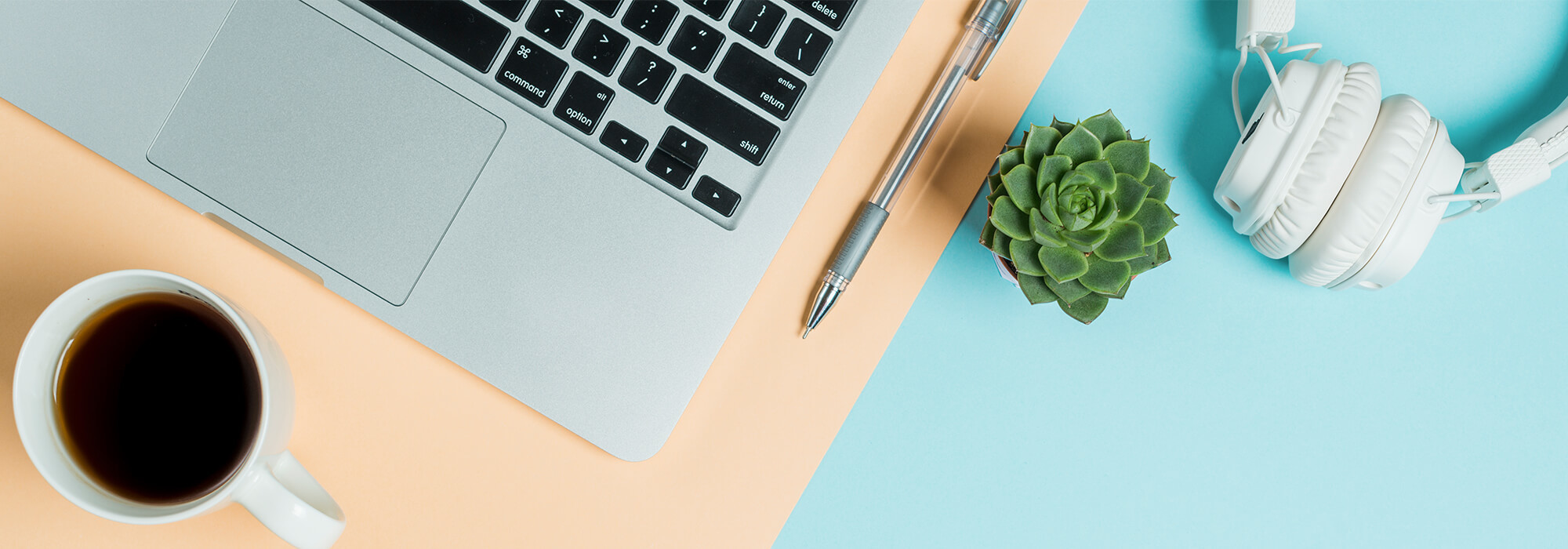
Att använda sociala medier och forum är ett utmärkt sätt att marknadsföra sina tjänster och produkter. För tips om hur du bäst utnyttjar sociala medier kan du läsa En liftares guide till sociala medier.
Den här guiden fokuserar på hur du använder Facebook, YouTube och din hemsida för att skapa en sammankoppling mellan dina digitala kanaler.
Youtube
Youtube ägs av Google och har fokus på privata kanaler kopplade till sitt namn och personliga e-postadress. För att skapa ett företagskonto för Youtube behöver du skapa ett Google Brand Account om du vill använda ditt företagsnamn som Youtube-kanal. För att skapa det kan du följa Google’s guide Manage your Brand Account.
För att ladda upp en färdig video på Youtube går du till www.youtube.com/upload och väljer videofilen. När du valt filen så börjar Youtube automatiskt att ladda upp klippet och du kommer till en skärm där du kan redigera informationen för klippet. Här kan du namnge klippet med en titel, skriva en beskrivning och välja om klippet ska vara offentligt, olistad, privat eller planerad. Om du låter den vara offentlig så kommer videon att bli live. Olistad betyder att den är gömd och bara personer med en länk kan se videon. Privat betyder att bara den som är inloggad på din Youtube-kanal kan se videon. Planerad betyder att du kan välja när videon ska bli live.
Det är rekommenderat att ladda upp en video som olistad (anonym) så att du kan kontrollera att resultatet blev som önskat. När du är nöjd med videon kan du i efterhand göra den offentlig.
När din video är uppladdad blir den länkad till en URL. Det är länken högst upp i din webbläsare. Du kan använda den här länken för att skicka till kollegor, kunder, familj och vänner eller att dela på sociala medier.
För att få en överblick på alla dina videor på Youtube kan du klicka på din profilikon uppe till höger och gå till studio. Du får då en listvy av alla videor och kan redigera information i efterhand. Här hittar du även en förkortad URL i stil med “https://youtu.be/XXXXXX”.
För att skapa en Facebook-sida för ditt företag så går du till www.facebook.com/pages/creation/, följer stegen och fyller på informationen om ditt företag.
När du skapat din sida kan du ändra och lägga till information som adress, om ditt företag, kontaktuppgifter m.m. genom att gå till sidlänken “Om” till vänster.
Det är rekommenderat att skapa ett användarnamn för din Facebook-sida. Det kommer du så ut @DittFöretag. Då skapas även en bättre Facebook-url för din sida som kommer att se ut såhär www.facebook.com/DittFöretag. Du skapar ett användarnamn genom att trycka på @xxxxx under ditt företagsnamn på Facebook-sidan.
När du delar en video från din Youtube-kanal på din Facebook-sida så kopierar du videons URL och klistrar in den i en statusuppdatering på din Facebook-sida tillsammans med en relevant text om videon. Välj sedan att dela inlägget.
Om du använder Facebook via mobilen så rekommenderar vi att ladda ner appen Facebook Pages Manager eller på svenska Facebook Sidhanteraren som är en app framtagen för att hantera Facebook-sidor. När du använder Facebook via en dator använder du din normala inloggning.
Hemsida
När du lägger till en Youtube-video behöver du bädda in den i ett kodstycke. Gå först till videon på Youtube. När du har videon framför dig så finns det en länk under videon som heter DELA eller SHARE på engelska. Här hittar du även en förkortad URL för videon som du kan kopiera. Du ska klicka på länken BÄDDA IN. Du får du en förhandsvisning och ett kodstycke som börjar med Logga in på din hemsida och gå till sidan du vill lägga in Youtube-videon på, klicka på ändraknappen. Du är nu i redigeringsläget på den sidan där du vill ha videon. Under sektionen Lägg till så klickar du på den blåa pilen för att få mer alternativ. När du klickar på pilen får du en hel del nya val som finns till för mer avancerad användning, som det här. Det du kopierat från Youtube-videon är ett kodstycke, så klicka på knappen Kodstycke och klistra in all kodtext du kopierat och klicka på Tillbaka. Din Youtube-video ligger nu i en sektion längst ner. Du kan nu ändra strukturen på sidan så att Youtube-videon ligger där den ska. När du är nöjd så klickar du på Spara. Hemsidan är nu uppdaterad och din video är live på sidan. Om du har problem eller vill spara tid så är du varmt välkommen att kontakta oss på Nklt så hjälper vi eller gör det åt dig.